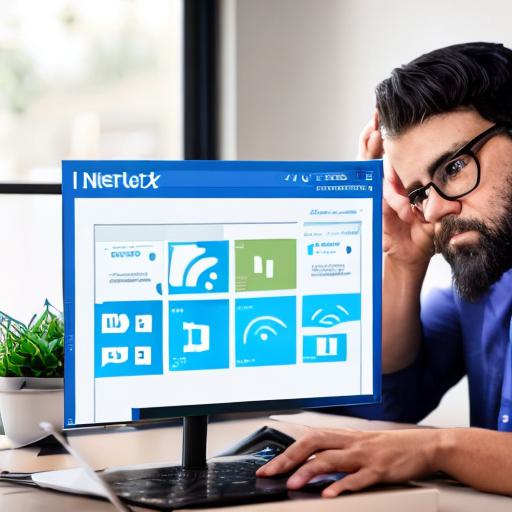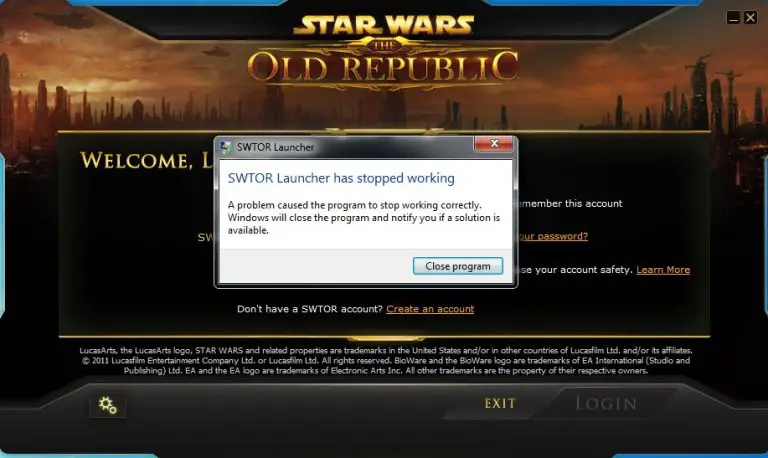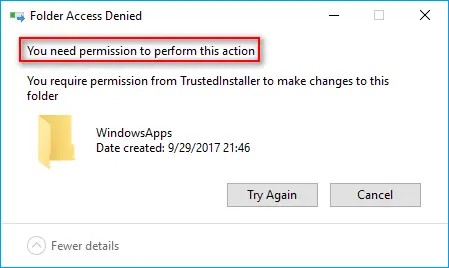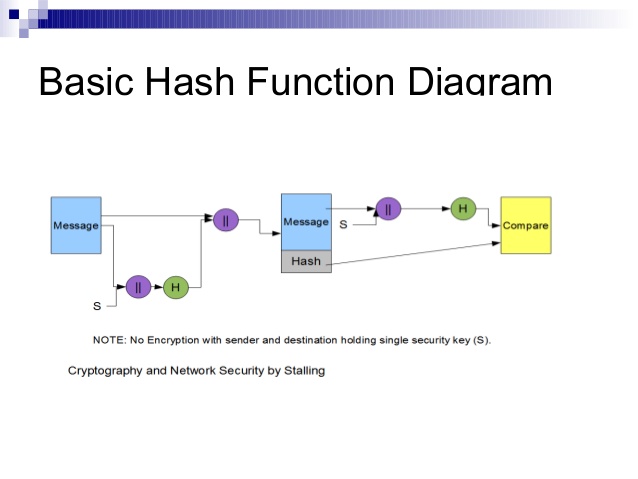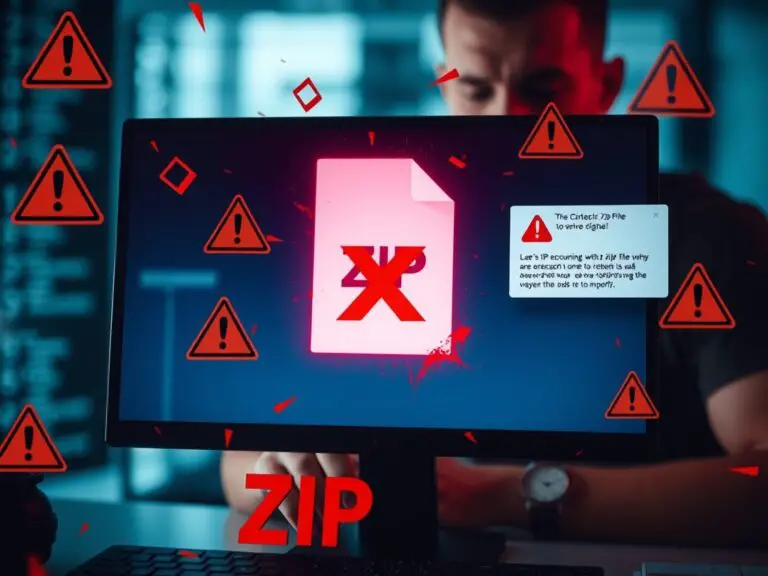《Windows 11 如何快速解決網絡問題?只需兩分鐘!》
本文焦點:
- 快速解決Windows 11網絡問題!
- 僅需兩分鐘時間!
- 不需要任何額外軟體!
- 輕鬆進行疑難排解!
儘管Windows 11是最著名的操作系統,但它具有一些錯誤和故障。有時,您可能在使用操作系統時可能會遇到問題,例如沒有互聯網,偶爾發生崩潰,BSOD等。
如果您在使用Windows 11時經常處理Internet問題,則可以重置網絡設置。重置網絡設置將解決所有可能的Internet問題,VPN客戶端或虛擬開關。這是做的方法。
通過Windows 11設置重置網絡設置
重置Windows 11上網絡設置的最簡單方法是通過設置。這是您需要做的。
1。打開Windows啟動按鈕,然後單擊 設定。
2。在設置頁面上,選擇 網絡和互聯網 選項。
3。在網絡和互聯網頁面上,單擊 高級網絡設置 選項。
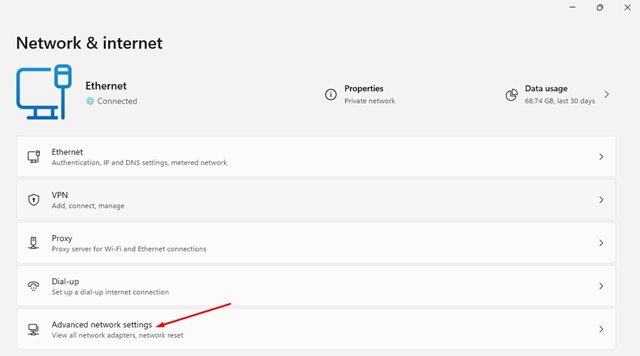
4。在更多設置下,查找並單擊 網絡重置 選項。
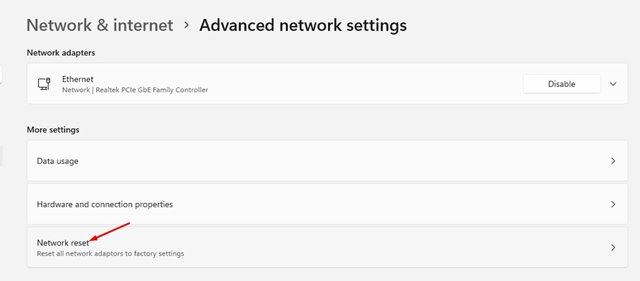
5。在下一頁上,單擊 現在重置 網絡重置後面的按鈕。
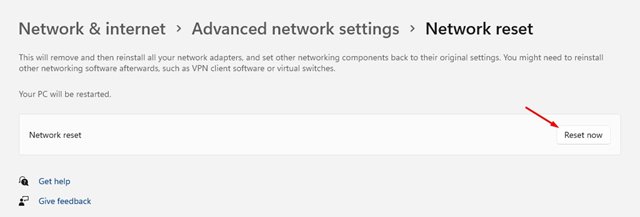
6。在確認彈出窗口中,單擊 是的 按鈕。
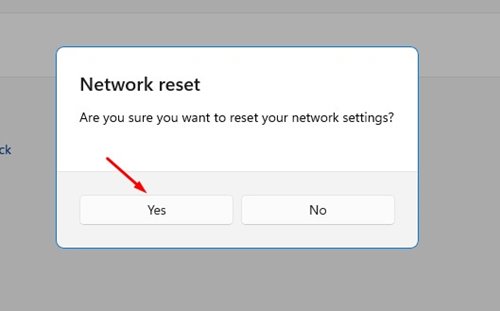
使用終端重置Windows 11上的網絡設置
如果您對Windows 11上的重置網絡設置,則也可以使用Windows終端應用程序。
1。在Windows 11搜索中鍵入終端。右鍵單擊 終端 並選擇 作為管理員運行。
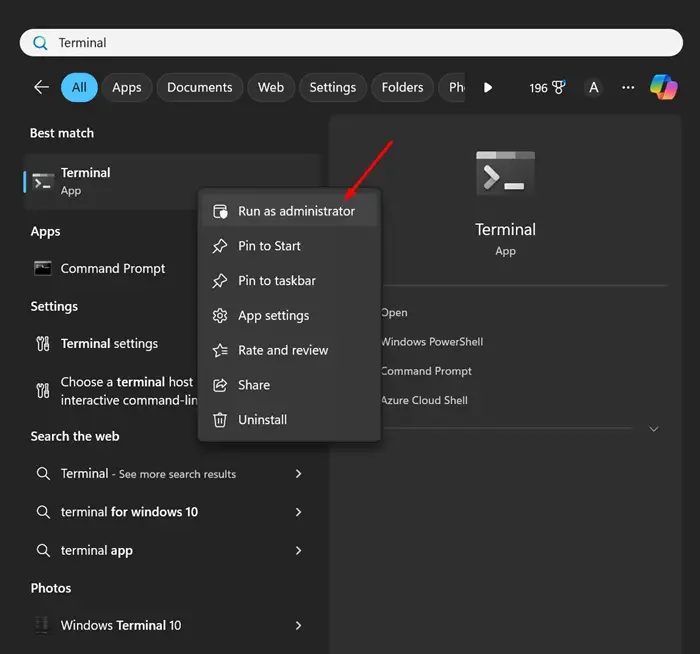
2。打開Windows終端時,執行此給定命令:
netcfg -d
執行命令後,關閉命令提示符並重新啟動Windows 11 PC。這將重置網絡設置。
如何解決其他網絡錯誤?
如果您即使在重置網絡後也遇到問題,則需要嘗試其他一些事情。 Otechviralal,我們分享了有關修復網絡適配器錯誤的詳細指南。
在那篇文章中,我們列出了修復網絡錯誤的一些最佳方法。但是,請注意,Windows 11仍在測試中,因此請確保安裝可用的系統更新。 Microsoft不斷解決安全問題,並在新的Windows 11中解決了問題。
本指南說明瞭如何在Windows 11中重置網絡設置。我希望本文對您有所幫助!請與您的朋友分享。如果您有任何疑問,請在下面的評論框中告訴我們。
常見問題解答 (FAQ)
我的Windows 11上面出現了網絡問題,該怎麼辦?
您可以按照本文中的指示快速重置網絡設置來解決此問題。
重置網絡設置會影響我的其他設定嗎?
重置網絡設置只會恢復到原始工廠預設,不會影響其他設定。
我可以使用命令列工具來重置網絡設置嗎?
是的!您可以使用命令行工具來重置網絡設置,但建議新手先遵循本文中提供的圖形界面操作方法。
重置網絡設置會停頓我的電腦嗎?
在大多數情況下,重置網絡設置並不會影響您電腦的其他工作。但是,在某些情況下可能會有短暫的停頓時間。